ModelBuilder предназначен для создания моделей и инструментов моделей. Модель – это последовательность взаимосвязанных инструментов и данных; результаты работы одного инструмента поступают на вход другого. При сохранении модели она становится инструментом модели.
Чтобы открыть ModelBuilder, щелкните Геообработка > ModelBuilder  . Чтобы добавить данные и инструменты на холст ModelBuilder, перетащите их из окна Каталог или Поиск, либо воспользуйтесь кнопкой Добавить
. Чтобы добавить данные и инструменты на холст ModelBuilder, перетащите их из окна Каталог или Поиск, либо воспользуйтесь кнопкой Добавить  . Связать данные с инструментами можно различными способами; один из них – использовать инструмент Добавить подключение
. Связать данные с инструментами можно различными способами; один из них – использовать инструмент Добавить подключение  .
.
Связав данные с инструментами, можно выполнить модель в ModelBuilder, нажав кнопку Запустить  .
.
Существуют две основных способа использования ModelBuilder:
- немедленно выполнить созданную последовательность инструментов;
- создать инструменты, которыми можно пользоваться так же, как и любым другим инструментом – в диалоговом окне инструмента, в скриптах Python или в другой модели.
Для ModelBuilder доступны следующие учебные руководства:
| Учебное руководство | Описание |
|---|---|
Руководство пользователя по запуску инструментов в ModelBuilder | Если вы раньше не работали с ModelBuilder, начните с него. |
| Руководство пользователя по созданию инструментов в ModelBuilder | После ознакомления с принципами создания простых моделей останется совсем немного, чтобы научиться создавать инструменты. Этому и посвящен данный раздел. |
Интерфейс ModelBuilder
ModelBuilder имеет простой интерфейс с меню, панелями инструментов и контекстными меню, как показано ниже. Контекстные меню предусмотрены для модели в целом и для любых отдельных элементов модели (переменной, соединителя или инструмента). Эти меню открываются щелчком правой кнопкой мыши. Пустая область модели белого цвета, куда пользователь перетаскивает инструменты и где они связываются с переменными, называется холстом, а внешний вид и компоновка связанных друг с другом инструментов и переменных называются схемой модели.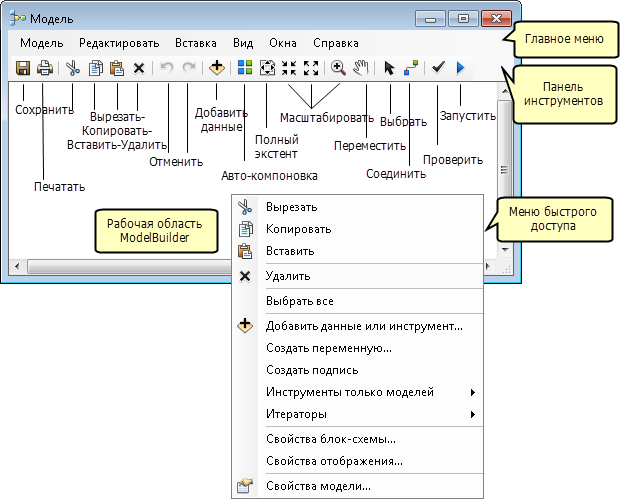
| Меню | Описание |
|---|---|
Модель | Параметры для выполнения, проверки, просмотра сообщений, сохранения, печати, импорта, экспорта и закрытия модели. Это меню также можно использовать для удаления промежуточных данных и определения свойств модели. |
Редактировать | Вырезание, копирование, вставка, удаление и выбор элементов модели. |
Вставка | Добавление данных или инструмента, создание переменной, создание надписи и добавление Инструментов только модели и Итераторов. |
Просмотр | Содержит функцию Автокомпоновка, которая применяет к модели параметры, заданные в диалоговом окне Свойства схемы. Здесь также можно найти параметры для изменения масштаба. Параметр Пользовательский масштаб позволяет задать особый масштаб в процентах. В меню Вид есть предустановленные уровни масштаба (25%, 50%, 75%, 100%, 200% и 400%) в процентах от фактического размера. |
Окна | Содержит окно обзора, где можно просмотреть модель целиком, одновременно приблизив определенную часть модели в окне отображения. Текущее положение в окне модели помечено прямоугольником в окне Обзор. В процессе навигации в окне ModelBuilder этот прямоугольник соответствующим образом перемещается. |
Справка | Доступ к справке ArcGIS Desktop и окну О ModelBuilder. |
ModelBuilder имеет три набора параметров, использующихся в модели:
- Свойства модели – предназначены для задания названия модели, надписи, описания, относительного пути, свойств параметров, переменных среды модели, справки и количества проходов.
Более подробно о настройке общих параметров модели
Более подробно об изменении порядка параметров модели и об изменении типов параметров.
- Свойства диаграммы – свойства, позволяющие изменять расположение элементов на диаграмме, а также ее цвет и стиль.
- Свойства отображения – свойства, позволяющие изменять внешний вид и другие графические свойства отдельных элементов.